Há algum tempo vimos juntos como fotografar a tela do PC para fazer screenshots para compartilhar na web, mostrar aos amigos ou chamar a atenção dos colegas de trabalho. Essa prática, porém, não é reservada apenas ao mundo da informática: também está disponível nos celulares, onde pode ser utilizada para mostrar o funcionamento de um aplicativo, compartilhar a tela inicial em público ou relatar erros / avarias a técnicos serviços de assistência. Então aqui estou eu, pronto para oferecer um novo tutorial e explicar para você como tirar fotos da tela do iPhone, que é um dos smartphones mais populares do mundo e - como todos os celulares de última geração - inclui uma função prática para "imortalizar" tudo o que acontece na tela.
Se precisar fazer uma captura de tela no seu "iPhone por", reserve cinco minutos de tempo livre e leia as instruções abaixo: em nenhum momento você aprenderá a tirar "fotos" da tela inicial do iOS, dos aplicativos que você tenha instalado no seu iPhone e qualquer outro conteúdo que “passe” pela tela do seu telefone. O procedimento é extremamente intuitivo e comum a todos os modelos de iPhone e todas as versões de iOS, você ficará surpreso com sua simplicidade desarmante!
Como você diz? Você já sabe como fazer capturas de tela no iPhone, mas não pode mais fazer isso porque o botão Home está quebrado? Você precisa "fotografar" uma página da web em sua totalidade e não sabe em qual app confiar? Não se preocupe, durante o guia também tratarei desses aspectos. Mas agora vamos prosseguir na ordem e começar com as coisas mais simples.
Captura de tela da tarifa no iPhone
Como eu disse, ao contrário do que você pode pensar, o procedimento a seguir para poder fotografar a tela do iPhone é muito simples, talvez até demais. Na verdade, tudo o que você precisa fazer é pressionar dois botões. Mais precisamente, basta pressionar o botão simultaneamente Início (aquele localizado no centro, sob a tela do smartphone) e o botão liga / desliga que está localizado no canto superior direito em modelos de iPhone igual ou inferior a 5s e no lado direito do terminal em modelos de iPhone igual ou superior a 6. A execução correta do comando é sublinhada pela reprodução de um som que simula do tiro fotográfico e do fato de a tela ficar em branco por um momento.
As capturas de tela podem ser capturadas não apenas na tela principal do iPhone, mas também em todos os aplicativos e jogos executados nele. O comando sempre funciona.
Todas as capturas de tela são salvas no aplicativo foto, como acontece com todas as fotos “normais” tiradas com a câmera do celular. Se você quiser ver apenas as capturas de tela e não o resto das fotos tiradas com o iPhone, selecione a guia Álbum do aplicativo de fotos e toque no álbum Instantâneos da tela.
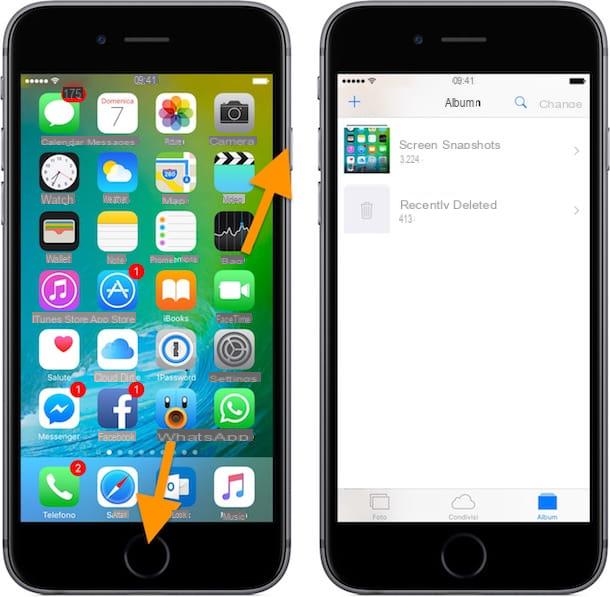
Observe que a partir do iOS 11, uma vez tiradas, as fotos tiradas na tela do iPhone são mostradas em em miniatura no canto inferior esquerdo da tela do dispositivo e ao pressioná-los, você pode visualizá-los de forma ampliada e acessar imediatamente a ferramenta de edição de screenshot.
Por meio da ferramenta de edição, você pode editar suas capturas de tela da maneira que achar melhor, usando as ferramentas apropriadas na tela. Mais precisamente, você tem a ferramenta à sua disposição caneta e que lápis, tem Marcador, uma borracha e uma ferramenta de seleção bem como um selecionador de cores para usar para traços. Todas as alterações feitas podem ser eventualmente canceladas ou adicionadas novamente usando as teclas com l setas canto superior direito.
Pressionando ao invés + (símbolo de mais) no canto inferior direito você pode adicionar um texto, uma assinatura ou ampliar uma certa parte da tela capturada inserindo um devagar. Você também pode adicionar elementos adicionais, como praça, círculos, quadrinhos e setas. Eu também aponto que se você precisar, você pode zoom a tela capturada usando o aperto clássico para aumentar o zoom.
Se você fez mais de uma captura de tela, também pode fazer várias alterações simultaneamente, percorrendo as várias telas anexadas ao editor e selecionando de vez em quando aquela em que está interessado em atuar.
Quando estiver satisfeito com as alterações feitas, pare no item final superior esquerdo e depois para cima Salvar nas fotos para salvar tudo no rolo ou pressione o símbolo de compartilhando na parte inferior, sempre à esquerda, para compartilhar todas as capturas de tela tiradas em outros aplicativos, para imprimi-las, para salvá-las no aplicativo Envie o e realizar várias outras operações de "importação".
Se você não quiser intervir em todas as capturas de tela, mas apenas em algumas, lembre-se de desmarcá-las ao compartilhar. Se, por outro lado, você mudou de ideia e deseja excluir as imagens capturadas, sempre pare em final mas, neste caso, escolha Excluir instantâneo da tela.
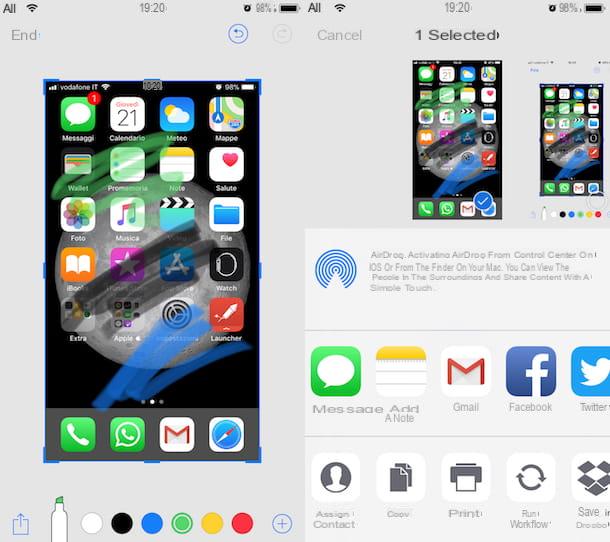
Se você não se importa em fazer alterações na imagem, simplesmente ignore a visualização, ela desaparecerá por si mesma após alguns instantes. Se realmente o incomoda e você não deseja esperar mais, também pode removê-lo "manualmente" pressionando-o e, continuando a pressioná-lo, arrastando-o rapidamente para a esquerda.
Faça capturas de tela em um iPhone sem usar botões físicos
Não consegue mais fazer capturas de tela no seu iPhone porque uma das teclas do telefone foi danificada? Não se desespere! Acessando as configurações do iOS e ativando a função Toque assistido você pode tirar fotos da tela do iPhone usando um botão virtual conveniente.
Para ser ainda mais preciso, o que você precisa fazer é ir para a seção Configurações iOS (pressionando o ícone deengrenagem localizado na tela inicial), vá para Geral> Acessibilidade> AssistiveTouch e ative a alavanca para a função Toque assistido.
Quando a operação for concluída, pressione botão virtual que aparece na tela do iPhone, seleciona os itens Dispositivo> Outro a partir do menu que se abre e toque no botão Captura de tela para fazer a captura de tela.
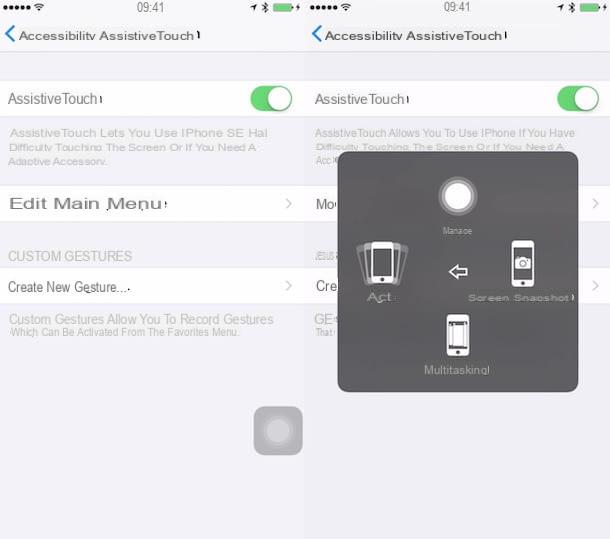
Quanto às operações de salvar, editar e compartilhar as imagens capturadas, aplicam-se as mesmas indicações que já dei a vocês algumas linhas acima, quando expliquei como capturar imagens no iPhone usando a combinação clássica de teclas físicas.
Fotografando páginas da web no iPhone
Algumas linhas acima eu disse que é possível tirar uma foto da tela do iPhone em qualquer circunstância, independentemente dos apps ou jogos abertos, mas digamos que você queira fazer uma captura de tela de uma página da web. Home + Power no Safari, apenas a parte do mesmo exibida na tela do iPhone, incluindo a barra de ferramentas do navegador, seria fotografada e não a página da web em sua totalidade.
Então, como você faz uma captura de tela de toda a página, sem barra de ferramentas ou outros elementos perturbadores? A resposta é simples e se chama Awesome Screenshot. Do que se trata exatamente? Vou explicar para você agora mesmo!
Awesome Screenshot é um aplicativo gratuito para iPhone que permite capturar páginas da web inteiras (em toda a extensão, não apenas na parte exibida na tela) como uma imagem. Ele pode ser usado no modo padrão ou como uma extensão do Safari, mas o último modo não é recomendado, pois está sujeito a travamentos frequentes.
Para usar Awesome Screenshot no modo padrão, inicie o aplicativo, cole o endereço da página da Web que você pretende "capturar" na barra superior e pressione o botão aflição para começar a criar a captura de tela.
Em seguida, toque no ícone Página inteira que está localizado no canto superior direito da tela que se abre, adicione (se quiser) algumas anotações ou setas ao seu instantâneo e primeiro pressione o marca de verificação verde e, em seguida, Salvar para salvar a imagem no iOS Camera Roll.
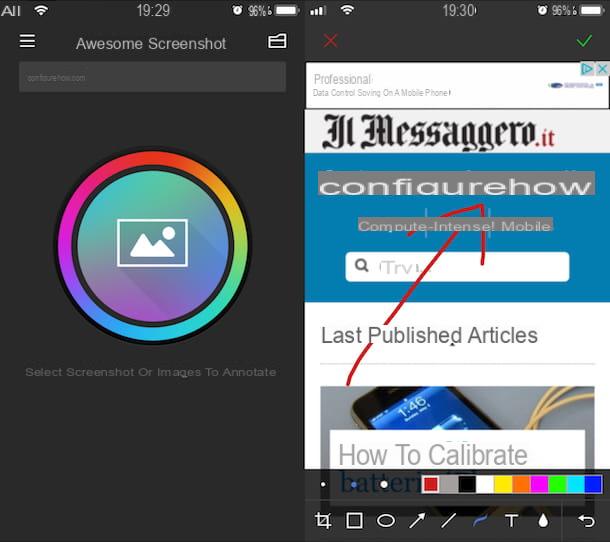
Quando Awesome Screenshot pedir permissão para acessar as fotos, responda afirmativamente, caso contrário não será possível salvar as imagens no aplicativo Fotos (e mais precisamente no álbum intitulado Awesome Screenshot).
Se, por outro lado, você deseja usar Awesome Screenshot para editar as capturas de tela feitas anteriormente com seu iPhone (não necessariamente aquelas relacionadas a páginas da web), inicie o aplicativo, pressione o ícone localizado no centro da tela e selecione a imagem para retocar.
Alternativamente, você pode entrar em contato Anotável, um aplicativo que permite personalizar capturas de tela feitas no iPhone com escritos, setas, efeitos de desfoque (para obscurecer informações confidenciais) e outras ferramentas muito úteis. Pode ser baixado gratuitamente, mas algumas funções só podem ser desbloqueadas fazendo compras no aplicativo: desbloquear as ferramentas individuais custa € 2,29, enquanto o conjunto completo de ferramentas disponíveis no aplicativo custa € 10,99.
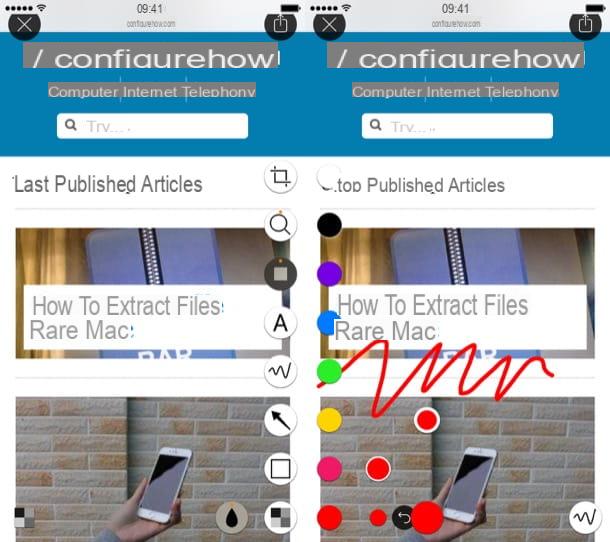
Mesclar capturas de tela do iPhone
Você capturou duas ou mais capturas de tela relacionadas a uma discussão no WhatsApp ou no Facebook Messenger? Você gostaria de combiná-los em uma imagem? Então conte com Alfaiate. É um aplicativo que reconhece automaticamente as capturas de tela presentes no rolo do iOS e mescla aquelas que correspondem entre si. É gratuito, mas estampa uma marca d'água (ou seja, um logotipo) nas imagens que associa. Para remover esta limitação, você precisa comprar a versão completa do aplicativo, que custa 3,49 euros.
Usar o Tailor é realmente muito fácil, basta iniciar o aplicativo, dar permissão para acessar as fotos do iOS e selecionar as capturas de tela a serem mescladas (que serão reconhecidas automaticamente). Quando a operação for concluída, pressione o botão Compartilhe e escolha se deseja salvar a imagem no rolo do iOS (pressionando o botão Salvar imagem) ou se deseja compartilhá-lo em outro aplicativo, selecionando seu ícone no menu que é aberto.
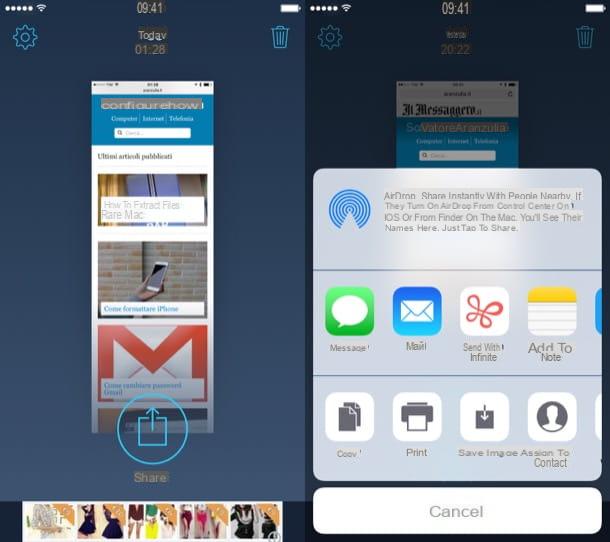
Outro ótimo aplicativo que permite mesclar capturas de tela no iPhone (vertical e horizontalmente) é Long Screen, que custa 3,49 € mas que justifica o seu preço com uma série de funcionalidades realmente interessantes: em primeiro lugar, permite fundir qualquer tipo de screenshot, não apenas os que correspondem; em seguida, oferece a possibilidade de "limpar" a barra de status do iPhone removendo o nome da operadora de telefonia, a porcentagem de carga da bateria e o tempo (substituindo-os por informações predefinidas) e permite enquadrar as capturas de tela em representações gráficas de o 'iPhone.
Usar LongScreen é extremamente intuitivo. Após iniciar o aplicativo e permitir que ele acesse o iOS roll, selecione as capturas de tela a serem mescladas, defina o alinhamento horizontal ou vertical das imagens usando os ícones apropriados localizados na parte superior e pressione o botão ir.
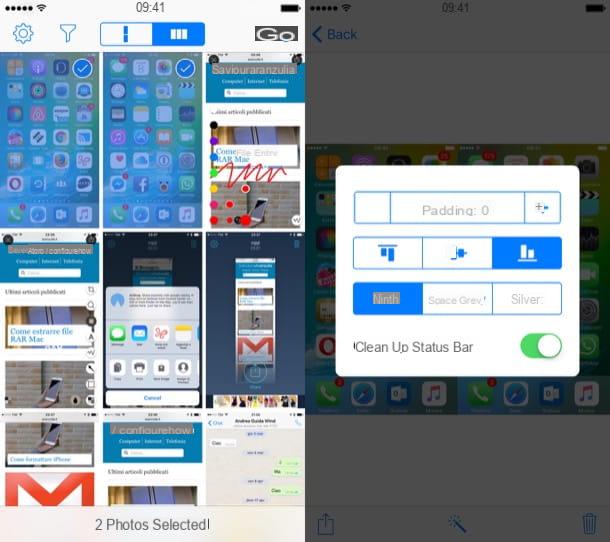
Na tela que se abre, toque no ícone de varinha mágica e definir o espaçamento que deve decorrer entre uma captura de tela e a próxima (acolchoamento), escolha se deseja ativar a "limpeza" da barra de status (limpar barra de status), defina o tipo de ladrilho que deve ser usado para as imagens e escolha se deseja adotar uma moldura em forma de iPhone (espaço cinza o prata).
Depois de definir todas as suas preferências, pressione o ícone de freccia localizado no canto inferior esquerdo e escolha se deseja salvar a imagem final no rolo do iOS (Salvar imagem) ou se deseja compartilhá-lo em outros aplicativos, selecionando seus ícones no menu que é aberto.
Como tirar fotos da tela do iPhone

























